canvas-select v2.25.0
canvas-select
一个用于图片标注的 javascript 库,基于 canvas,简单轻量,支持矩形、多边形、点、折线、圆形标注、网格标注。
A lightweight image annotation javascript library that supports rectangles, polygons, points, polylines, circles, Grids.
查看示例 👉 demo
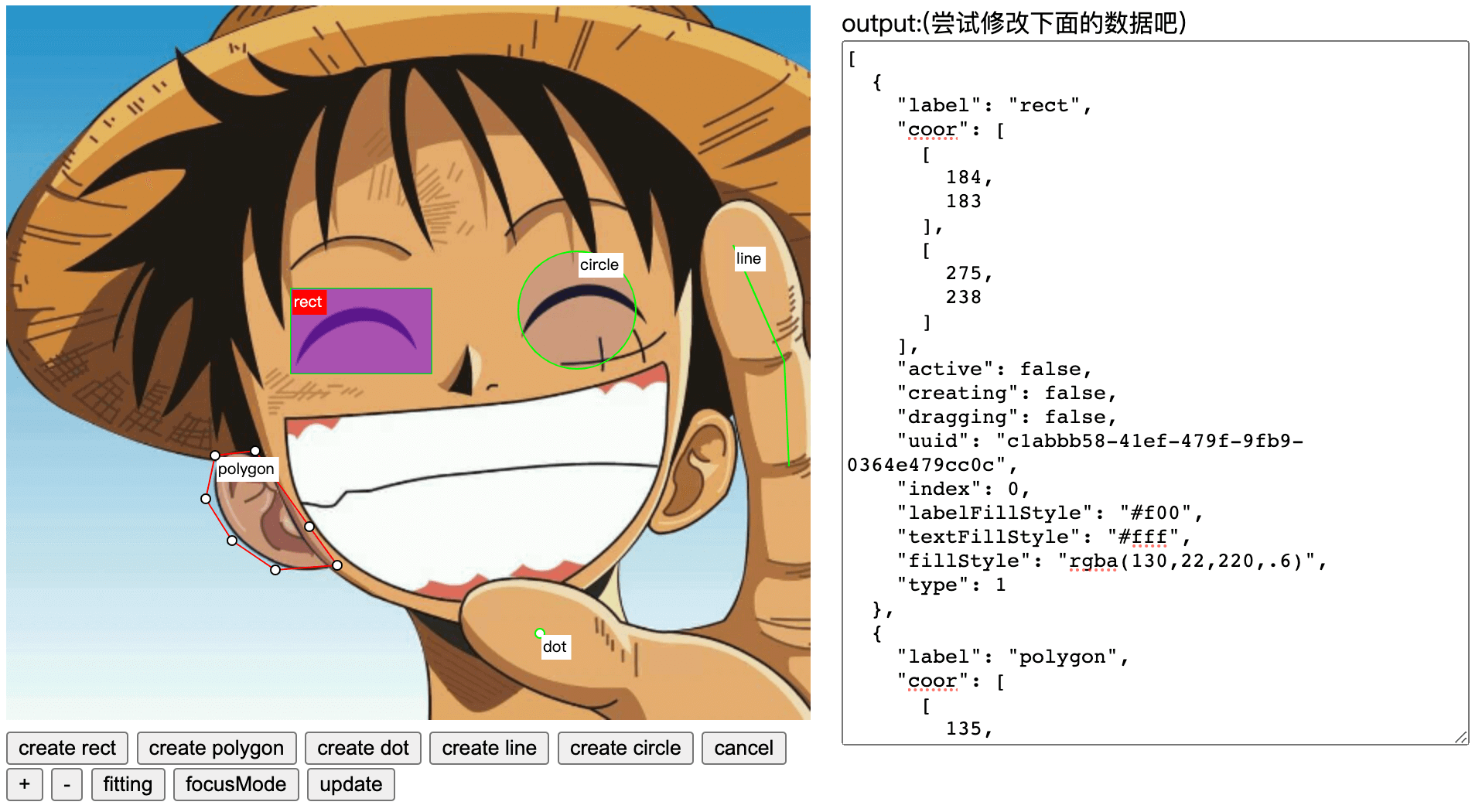
简介
支持矩形标注、多边形标注、点标注、折线标注、圆形标注、网格标注。
支持拖拽、缩放。
支持控制点编辑。
支持全局样式设置,单个形状样式设置。
支持添加、编辑标签。
支持桌面端和移动端。
每个形状有唯一 uuid,没有则自动生成。
使用
设置 instance.createType 指定需要创建形状类型,不创建时需要设置为 0。
创建矩形时,按住鼠标左键拖动完成创建。
创建多边形或折线时,鼠标左键单击添加点,闭合或者双击完成创建,
Escape退出创建,Backspace退一步删除选择点。创建点时,鼠标左键点击完成创建。
创建圆时,按住鼠标左键拖动完成创建。
创建网格时,右键弹窗添加网格行列,双击选中一个单元。
按住鼠标右键拖动画布。
按住
Control键拖动形状。鼠标滚轮缩放画布。
选中形状,
Backspace删除。通过
instance.dataset或者监听updated事件回调参数查看标注结果。
支持 UMD 模块规范
<script src="https://unpkg.com/canvas-select@^2/lib/canvas-select.min.js"></script>npm install canvas-select --save<canvas class="container"></canvas>// 创建实例(重要:一定要等到挂载节点就绪)
// 第一个参数为挂载节点 可以是css选择器或者HTMLCanvasElement
// 第二个参数为图片链接
const instance = new CanvasSelect(".container", "/one.jpg");
// or
// const instance = new CanvasSelect('.container');
// instance.setImage('/one.jpg');
let option = [
{
label: "rectangle",
labelFillStyle: "#f00",
textFillStyle: "#fff",
coor: [
[184, 183],
[275, 238],
], // required
type: 1, // required
},
{
label: "polygon",
coor: [
[135, 291],
[129, 319],
[146, 346],
[174, 365],
[214, 362],
[196, 337],
[161, 288],
], // required
type: 2, // required
},
{
label: "dot",
coor: [345, 406], // required
type: 3, // required
},
{
label: "line",
coor: [
[470, 155],
[490, 230],
[493, 298],
], // required
type: 4, // required
},
{
label: "circle",
coor: [369, 197], // required
radius: 38, // required
type: 5, // required
},
{
label: "网格",
coor: [
[419, 40],
[539, 101],
],
type: 6,
row: 3,
col: 2,
selected: [4],
},
];
// 加载数据
instance.setData(option);
// 0 不创建(默认),1创建矩形,2创建多边形,3点标注,4折线标注,5圆形标注,6网格标注
instance.createType = 1;
instance.on("select", (info) => {
console.log("select", info);
// 可对选中对参数info进行修改
// 修改标签:info.label="hello"
// 单个形状修改填充颜色:info.fillStyle="#0f0"
// 然后调用instance.update()更新视图
});实例属性
对任意属性的修改都需要调用instance.update()更新视图
| 属性名称 | 类型 | 默认值 | 单个形状属性修改 | 说明 |
|---|---|---|---|---|
| createType | boolean | 0 | 0 不创建(拖拽),1 创建矩形,2 多边形,3 点,4 折线,5 圆,6 网格 | |
| lock | boolean | false | 锁定画布 | |
| readonly | boolean | false | 仅查看 | |
| scrollZoom | boolean | true | 滚动缩放 | |
| MIN_WIDTH | number | 10 | 最小矩形宽度 | |
| MIN_HEIGHT | number | 10 | 最小矩形高度 | |
| MIN_RADIUS | number | 5 | 最小圆形半径 | |
| strokeStyle | string | #0f0 | 支持 | 形状边线颜色 |
| lineWidth | number | 1 | 支持 | 形状边线宽度 |
| fillStyle | string | rgba(0, 0, 255,0.1) | 支持 | 形状填充颜色 |
| activeStrokeStyle | string | #f00 | 选中的形状边线颜色 | |
| activeFillStyle | string | #f00 | 选中的形状填充颜色 | |
| ctrlStrokeStyle | string | #000 | 控制点边线颜色 | |
| ctrlFillStyle | string | #fff | 控制点填充颜色 | |
| ctrlRadius | number | 3 | 控制点半径 | |
| hide | boolean | false | 支持 | 是否在画布中显示指定标注 |
| label | string | 无 | 标签名称 | |
| hideLabel | boolea | false | 支持 | 是否隐藏标签名称 |
| labelUp | boolean | false | 支持 | label 是否在上方 |
| labelFillStyle | string | #fff | 支持 | label 填充颜色 |
| labelFont | string | 10px sans-serif | 支持 | label 字体 |
| textFillStyle | string | #000 | 支持 | label 文字颜色 |
| labelMaxLen | number | 10 | label 字符最大显示个数,超出字符将用...表示 | |
| alpha | boolean | true | 设置为 false 可以帮助浏览器进行内部优化 | |
| focusMode | boolean | false | 专注模式,开启后只有活动状态的标签会显示到画布中 | |
| gridMenuEnable | boolean | true | 网格标注是否开启 prompt 输入框,可以关闭使用自定义右键 | |
| gridSelectedFillStyle | string | rgba(255, 255, 0, 0.6) | 支持 | 网格标注选中的形状填充颜色 |
实例方法
| 方法名称 | 参数类型 | 说明 |
|---|---|---|
| setImage | string | 添加/切换图片 |
| setData | Array\<Shape> | 加载初始数据 |
| setScale | boolean | true 放大画布,false 缩小画布 |
| fitZoom | 无 | 适配图片到画布 (contain) |
| update | 无 | 更新画布, 修改实例属性后要执行此方法 |
| deleteByIndex | number | 根据索引删除形状 |
| setFocusMode | boolean | 设置专注模式 |
| on | string,function | 监听事件 |
| resize | 无 | 重新设置画布大小 |
| destroy | 无 | 销毁实例 |
事件
| 事件名称 | 回调参数 | 说明 |
|---|---|---|
| select | info 选中的数据 | 选择标注 |
| add | info 添加的数据 | 添加 |
| delete | info 删除的数据 | 删除 |
| updated | result 全部标注结果 | 画布更新 |
| load | img 图片链接 | 图片加载完成 |
| warn | msg 警告信息 | 警告 |
注意事项
不要在 canvas 标签上设置 style,推荐使用 css。
如果使用框架,请在生命周期加载完成之后创建实例。
12 months ago
1 year ago
1 year ago
1 year ago
1 year ago
1 year ago
1 year ago
2 years ago
2 years ago
2 years ago
2 years ago
2 years ago
2 years ago
2 years ago
2 years ago
2 years ago
2 years ago
2 years ago
2 years ago
2 years ago
2 years ago
2 years ago
2 years ago
2 years ago
2 years ago
3 years ago
3 years ago
3 years ago
3 years ago
3 years ago
3 years ago
3 years ago
3 years ago
3 years ago
3 years ago
3 years ago
3 years ago
3 years ago
3 years ago
3 years ago
3 years ago
3 years ago
3 years ago
3 years ago
3 years ago
3 years ago
3 years ago
3 years ago
3 years ago
3 years ago
3 years ago
3 years ago
3 years ago
3 years ago
3 years ago
4 years ago
4 years ago
4 years ago
4 years ago
4 years ago
4 years ago
4 years ago
4 years ago
4 years ago
4 years ago
5 years ago
5 years ago
5 years ago
5 years ago
5 years ago
5 years ago
5 years ago
5 years ago
5 years ago
5 years ago
5 years ago
5 years ago

